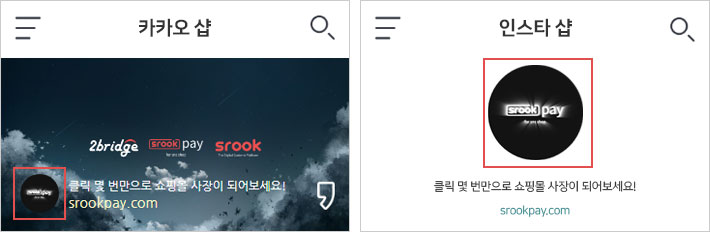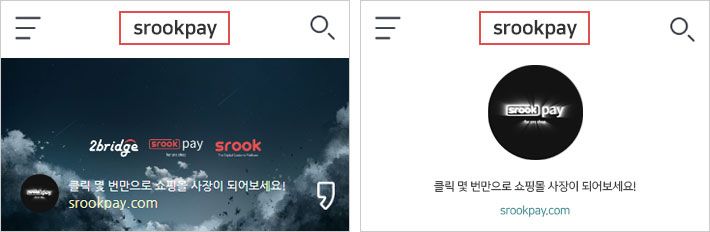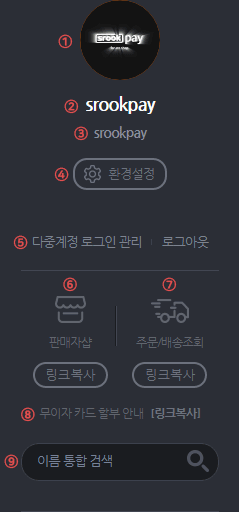
1. 판매자 로고
2. 판매자샵 명
3. 판매자 ID
판매자 ID 입니다.
4. 환경설정
환경설정 페이지로 이동합니다.
[환경설정 안내 바로가기]
5. 다중계정
로그인 관리
로그인 관리
다중계정 로그인 관리 페이지로 이동 합니다.
[다중계정 로그인 관리 안내 바로가기]
6. 판매자 샵
판매자샵 으로 이동하며 링크복사 하여 공유 할 수 있습니다.
ⓘ 환경설정 > 쇼핑몰 설정-쇼핑몰 기본정보 에서 선택한 판매자샵 디자인 으로 이동합니다.
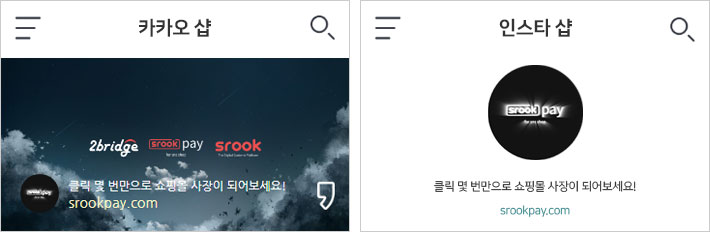
7. 주문/배송조회
해당샵(자신의 샵) 에서 주문한 건에 대해서만 주문/배송조회 합니다.
ⓘ 취소/반품/교환 문의는  클릭하여 접수 할 수 있습니다.
클릭하여 접수 할 수 있습니다.
 클릭하여 접수 할 수 있습니다.
클릭하여 접수 할 수 있습니다.
주문자취소요청 접수 사용 여부는 “환경설정 > 쇼핑몰 설정” 에서 선택 할 수 있습니다.
[쇼핑몰 설정 안내 바로가기]
주문자요청건은 “주문관리 > 거래상태별 주문관리 > 주문자요청접수/관리” 에서 관리 할 수 있습니다.
[주문자요청접수 안내 바로가기]
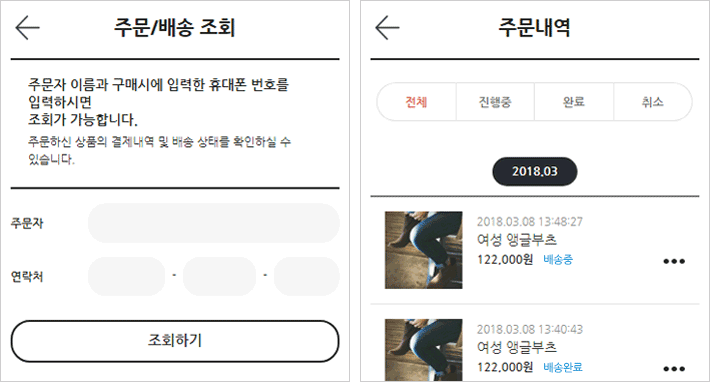
8. 무이자 카드
할부 안내
할부 안내
카드사별 무이자 할부 를 확인 할 수 있습니다.
ⓘ 무이자 할부 혜택은 매 월 새로 갱신 됩니다.
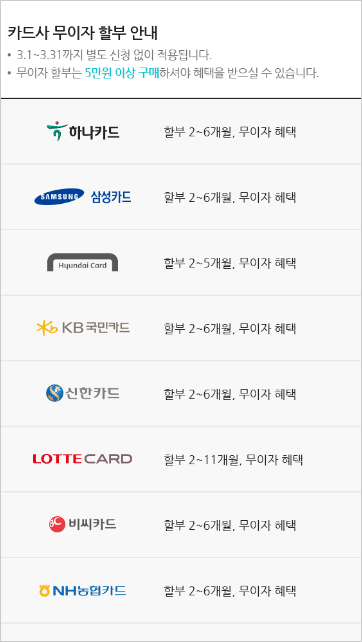
9. 이름 통합 검색
모든 주문건을 이름으로 검색 합니다.
ⓘ 검색 결과는 “주문관리 > 거래상태별 주문관리 > 전체” 에서 검색 됩니다. [주문관리 안내 바로가기]